Cách ghép nối bộ điều khiển PS5 DualSense Edge với iPhone, iPad, Mac và Apple TV
Với việc phát hành iOS 16.4, iPadOS 16.4, tvOS 16.4 và macOS Ventura 13.3, người dùng Apple hiện có thể kết nối Bộ điều khiển không dây PS5 DualSense Edge với iPhone, iPad, Mac và Apple TV. Hãy tiếp tục đọc để tìm hiểu cách thức hoạt động.

Kể từ iOS 13 và tvOS 13, người dùng đã có thể kết nối các bộ điều khiển console phổ biến với iPhone hoặc Apple TV để chơi các trò chơi Apple Arcade và các trò chơi iOS khác, thay vì phải chi thêm tiền cho bộ điều khiển tương thích MFi.
Các bản cập nhật phần mềm mới nhất ra mắt vào tháng 3 năm 2023 giới thiệu hỗ trợ bổ sung cho Bộ điều khiển PS5 DualSense Edge mới nhất được ghép nối với các thiết bị Apple của bạn.
Các bước sau đây hướng dẫn bạn qua quy trình ghép nối Bộ điều khiển DualSense Edge với thiết bị Apple của bạn. Nếu bạn chưa cập nhật, bạn sẽ cần cập nhật iPhone / iPad của mình lên iOS 16.4 (Cài đặt > General > Software Update), máy Mac của bạn lên macOS Ventura 13.3 (Cài đặt hệ thống -> General -> Software Update) hoặc Apple TV của bạn lên tvOS 16.4 (Cài đặt -> System -> Software Updates).
Cách kết nối bộ điều khiển PS5 DualSense Edge với iPhone và iPad
-
Mở ứng dụng Cài đặt trên thiết bị iOS của bạn và điều hướng đến Bluetooth.
-
Trên Bộ điều khiển DualSense Edge của bạn, nhấn và giữ nút Chia sẻ (bên cạnh D-Pad, với ba dòng tỏa ra từ trên cùng) và nút PS (ở giữa các ngón tay cái) cùng một lúc. Giữ chúng trong ít nhất ba giây, cho đến khi bạn thấy thanh ánh sáng nhấp nháy màu xanh lam.
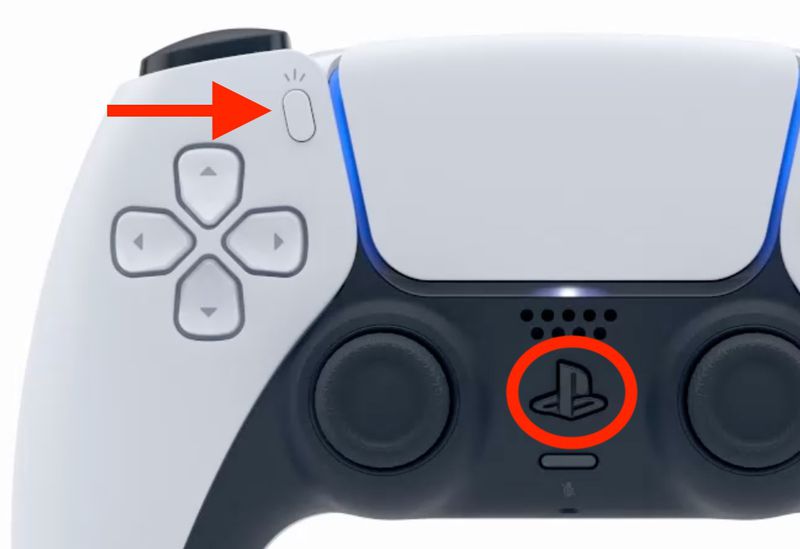
-
Trên iPhone / iPad của bạn, trong "Thiết bị khác", hãy nhấn vào bộ điều khiển PS5 DualSense của bạn.
-
Nhấn vào Ghép nối.
Để tiết kiệm pin sau khi bạn sử dụng xong bộ điều khiển, hãy quay lại màn hình cài đặt Bluetooth và nhấn vào biểu tượng thông tin ("i") bên cạnh bộ điều khiển PS5, sau đó chạm vào Ngắt kết nối hoặc Quên thiết bị này để xóa thiết bị khỏi danh sách.
Cách kết nối Bộ điều khiển PS5 DualSense Edge với Mac
-
Mở Cài đặt hệ thống trong macOS và chọn Bluetooth trong thanh bên.
-
Trên bộ điều khiển DualSense Edge của bạn, nhấn và giữ nút Chia sẻ (bên cạnh D-Pad, với ba dòng tỏa ra từ trên cùng) và nút PS (ở giữa các ngón tay cái) cùng một lúc. Giữ chúng trong ít nhất ba giây, cho đến khi bạn thấy thanh ánh sáng nhấp nháy màu xanh lam.
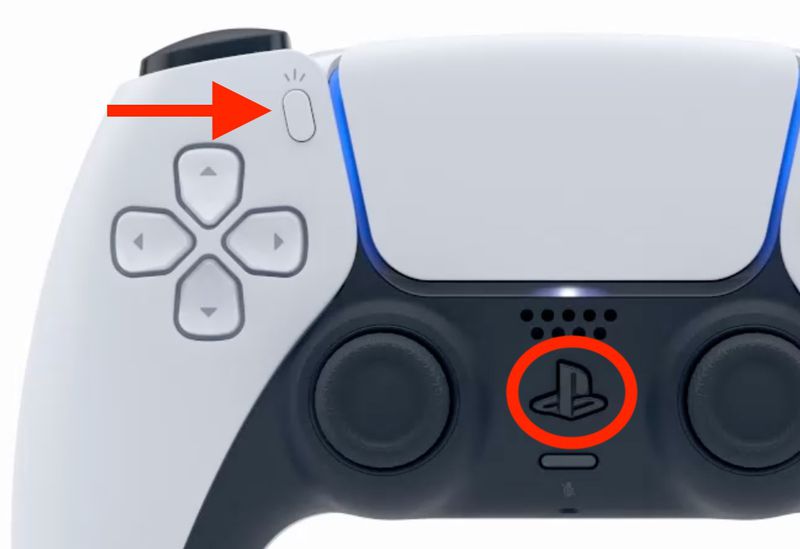
-
Trên máy Mac của bạn, trong "Thiết bị lân cận", hãy nhấn vào Bộ điều khiển PS5 DualSense Edge của bạn.
-
Nhấn vào Ghép nối.
Để tiết kiệm pin sau khi bạn sử dụng xong bộ điều khiển, hãy quay lại màn hình cài đặt Bluetooth và nhấn vào biểu tượng thông tin ("i") bên cạnh bộ điều khiển PS5, sau đó nhấp vào Ngắt kết nối hoặc Quên thiết bị này để xóa thiết bị khỏi danh sách.
Cách kết nối bộ điều khiển PS5 DualSense Edge với Apple TV
-
Mở ứng dụng Cài đặt trên Apple TV và chọn Điều khiển từ xa và thiết bị -> Bluetooth.
-
Trên bộ điều khiển DualSense Edge của bạn, nhấn và giữ nút Chia sẻ (bên cạnh D-Pad, với ba dòng tỏa ra từ trên cùng) và nút PS (ở giữa các ngón tay cái) cùng một lúc. Giữ chúng trong ít nhất ba giây, cho đến khi bạn thấy thanh ánh sáng nhấp nháy màu xanh lam.
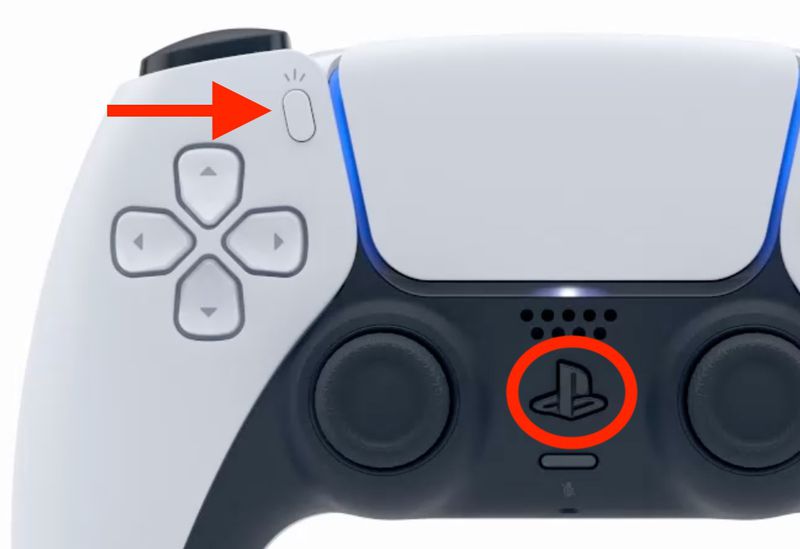
-
Trên Apple TV của bạn, hãy chọn Bộ điều khiển DualSense để ghép nối nó, điều này sẽ được xác nhận bằng thông báo trên tvOS.
Các bước trên sẽ hoạt động cho hầu hết các bộ điều khiển bảng điều khiển không dây, bao gồm bộ điều khiển Không dây DualShock 4, bộ điều khiển Không dây Xbox, Bộ điều khiển Xbox Series X và Bộ điều khiển PS5 DualSense gốc.
Xem nhiều nhất
Điện thoại bị nổi quảng cáo liên tục nên khắc phục thế nào
681,608 lượt xem3 cách sửa file PDF bạn không thể bỏ qua - Siêu dễ
463,540 lượt xemMẹo khắc phục điện thoại bị tắt nguồn mở không lên ngay tại nhà
244,281 lượt xemCách xoá đăng lại trên TikTok (và tại sao bạn nên làm như vậy)
219,781 lượt xemLý giải vì sao màn hình cảm ứng bị liệt một phần và cách khắc phục
199,344 lượt xem


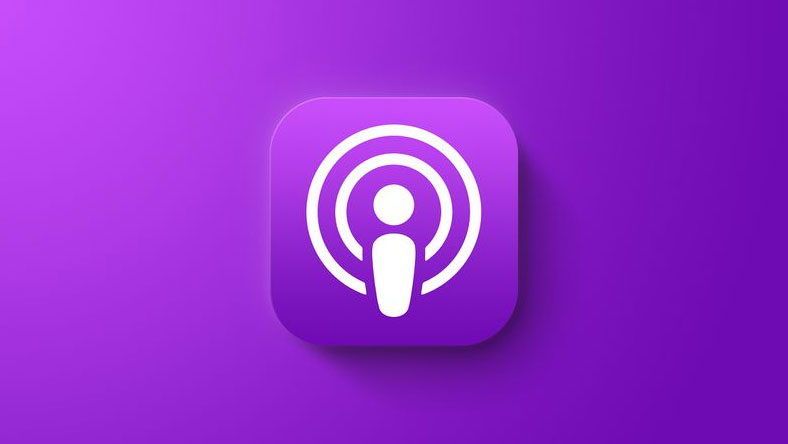
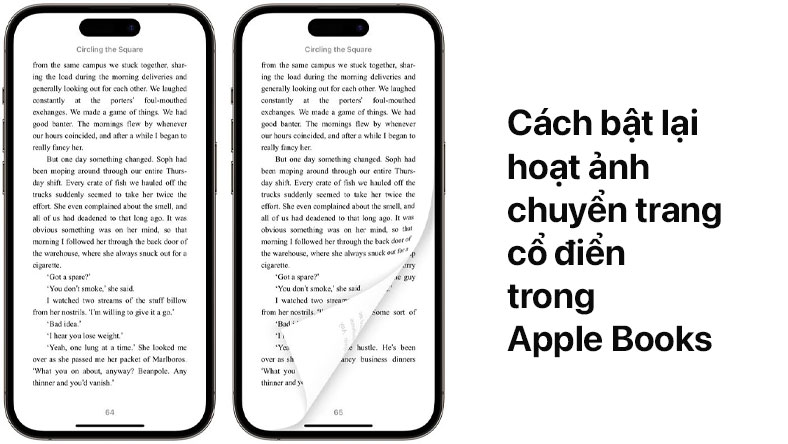
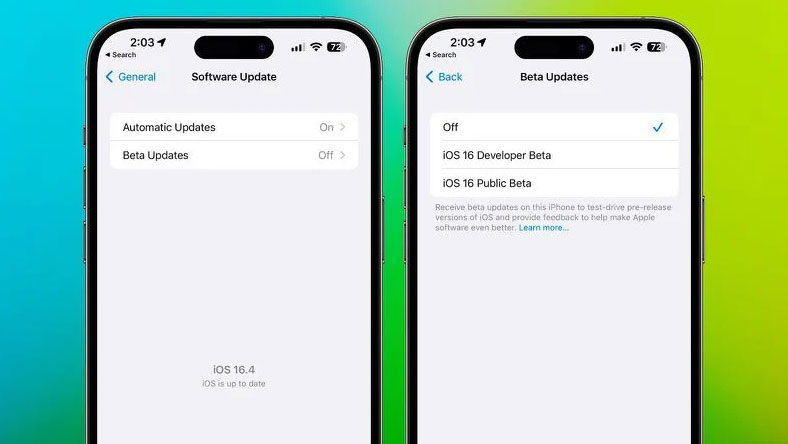
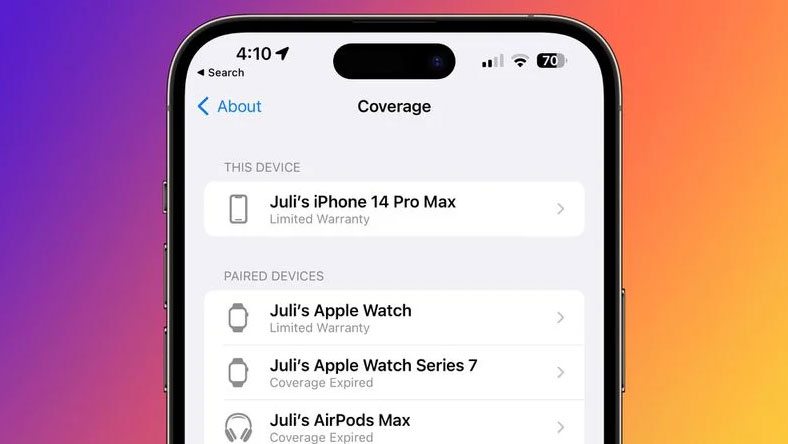







Thảo luận
Chưa có thảo luận nào về Bài viết Cách ghép nối bộ điều khiển PS5 DualSense Edge với iPhone, iPad, Mac và Apple TV